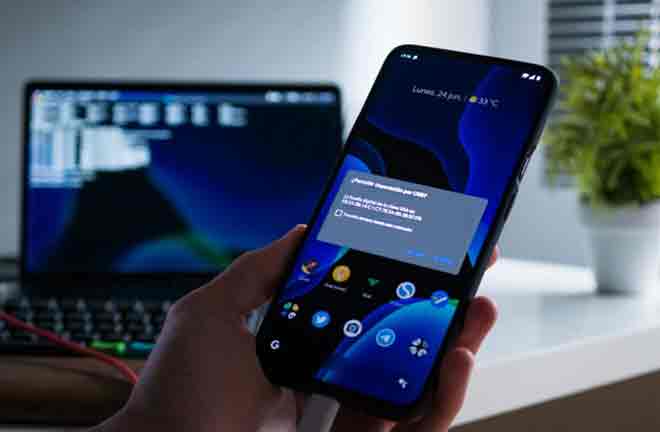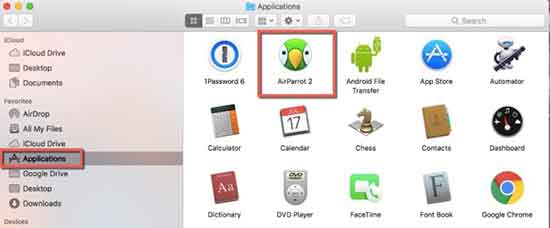Как удалить историю Google Assistant на Android
В эту эпоху и в этот момент люди учатся лучше осознавать тип и объем личной информации, которую они предоставляют, особенно в Интернете. И это результат недавних скандалов в области конфиденциальности и безопасности, которые на протяжении многих лет сотрясали популярные платформы социальных сетей. Виртуальные помощники чрезвычайно полезны, поскольку помогают быстро выполнять многие задачи. Однако существует небольшой риск нарушения конфиденциальности, связанный с их использованием.
Google Ассистент один из самых известных виртуальных помощников в мире. Всякий раз, когда вы используете помощника на своем телефоне или устройстве умного дома, Google отслеживает каждое действие, запрос, команду, ответ и разговор, который вы ведете с помощником. А поскольку вы не можете быть уверены в том, что Google может делать с вашей личной информацией в будущем, вам следует время от времени удалять историю Google Ассистента.
Напомним, что в начале этого года Apple была втянутой в скандал о конфиденциальности, который позволил сторонним компаниям прослушивать личные записи пользователей ее виртуального помощника Siri. Чтобы быть в безопасности с Google Ассистентом, вам следует время от времени удалять свою историю. А вот как на вашем Android-устройстве.
Просмотр истории Google Ассистента на Android
Первый шаг к очистке истории виртуального помощника – это узнать, какую информацию о вас хранит помощник.
Программы для Windows, мобильные приложения, игры - ВСЁ БЕСПЛАТНО, в нашем закрытом телеграмм канале - Подписывайтесь:)
Чтобы просмотреть историю, записи, ответы и разговоры Google Ассистента на устройстве Android (смартфоне или планшете), выполните следующие действия.
Шаг 1. Запустите приложение Google на главном экране смартфона или на панели задач.
Шаг 2. Нажмите «Еще» в правом нижнем углу.
Шаг 3: Выберите «Настройки».
Шаг 4. В меню настроек выберите Google Assistant.
Откроется новая страница, на которой вы можете управлять своей учетной записью и данными Google Assistant.
Шаг 5. В разделе «Ваша информация» нажмите «Ваши данные в помощнике».
Откроется еще одна новая страница с историей помощника.
Шаг 6. Прокрутите страницу вниз и нажмите кнопку «Действия помощника».
Это перенаправит вас на страницу в вашем мобильном браузере, где вся ваша активность и история использования будут отображаться в Google Assistant.
Шаг 7. Нажмите «Подробности», чтобы просмотреть полную информацию о любой сохраненной активности Ассистента.
На странице «Подробности» вы сможете просмотреть дополнительную информацию, например дату и время действия. Вы даже можете воспроизвести голосовую запись своей команды. Да, гугл все отслеживает!
Удаление истории Google Ассистента
Google предлагает пользователям несколько способов и вариантов удаления истории помощника. Вы можете удалить их вручную или создать расписание автоматического удаления. Точно так же вы также можете удалить свои действия в Google Assistant по отдельности или удалить их сразу, что может быть по дате, времени, дню или настраиваемому интервалу / периоду.
Давайте посмотрим на многочисленные способы удаления истории Google Assistant и то, как вы можете это сделать.
Индивидуальное удаление истории помощника
Панель действий Google Assistant содержит длинный список ваших взаимодействий с виртуальным помощником. Удалить историю индивидуально;
Шаг 1. На странице сведений об элементе коснитесь трехточечного значка меню в правом верхнем углу.
Шаг 2: Выберите Удалить.
Кроме того, вы можете вернуться к панели мониторинга активности, коснуться значка меню и выбрать «Удалить».
Удаление истории помощника по дню / дате
Еще один простой способ очистить историю в Ассистенте – удалять элементы на несколько дней. Таким образом, вместо того, чтобы удалять историю один за другим, вы можете удалить историю помощника за целый день.
Вот как это сделать.
Шаг 1. На панели действий Google Ассистента найдите определенный день или дату, историю которых вы хотите удалить.
Шаг 2. Коснитесь значка корзины рядом с днем / датой, чтобы удалить всю историю помощника за день.
Удаление истории Ассистента по интервалу
Предположим, вы хотите удалить историю помощника за определенное количество дней или недель. Вы можете сделать это, установив собственный диапазон для удаления.
Шаг 1. Коснитесь трехточечного значка меню в правом верхнем углу страницы задач Google Ассистента.
Шаг 2: Выберите в меню «Удалить занятие для».
Шаг 3: Нажмите на опцию Custom Interval.
Шаг 4: В разделе После выберите дату начала, с которой вы хотите начать удаление. Аналогичным образом введите дату окончания в диалоговом окне. Перед.
Шаг 5: Нажмите кнопку «Далее» в нижней части экрана, чтобы продолжить удаление истории Google Assistant для выбранного диапазона дат.
Немедленно удалите всю историю Google Assistant
Если вы не хотите удалять элементы истории помощника по отдельности или за определенный интервал, есть опция, позволяющая немедленно удалить всю историю и сохраненные записи.
Шаг 1. Коснитесь значка меню в правом верхнем углу главной страницы задач Google Ассистента.
Шаг 2: Выберите вариант «Удалить действие для».
Шаг 3: Выберите Всегда.
Шаг 4: Нажмите кнопку «Удалить». Вы также можете выбрать предварительный просмотр удаляемых записей, нажав на опцию «Предварительный просмотр еще».
После этого Google не сохранит ваши взаимодействия с Ассистентом в будущем.
Автоматическое удаление истории Google Ассистента
Удаление истории помощника вручную может быть утомительным и трудоемким. Альтернативой этому может быть настройка расписания автоматического удаления. Таким образом, вы можете расслабиться и расслабиться, потому что записи Google Assistant будут время от времени удаляться.
Вот как настроить автоматическое удаление истории Google Assistant.
Шаг 1. Нажмите кнопку «Меню» в правом верхнем углу страницы задач Google Ассистента.
Шаг 2: Выберите вариант «Удалить действие для».
Шаг 3: Коснитесь параметра «Установить автоматическое удаление».
Шаг 4: Выберите «Хранить в течение 18 месяцев» или «Хранить в течение 3 месяцев» для периода автоматического удаления и нажмите «Далее».
В настоящее время Google позволяет вам автоматически удалять своего помощника только через 3 и 18 месяцев, потому что хранение ваших данных с ним может улучшить ваш опыт. Если вы предпочитаете, чтобы история удалялась немедленно и всегда, вам следует делать это вручную.
Вывод
Google отслеживает, что вы ищете в своей поисковой системе, а также ведет учет всех ваших взаимодействий с продуктами Google. Поскольку Google Assistant является чем-то вроде виртуального личного помощника, у него определенно есть много ваших личных данных и информации.
Значит, у Google он тоже есть. И если вы не удалите историю своего помощника, у Google все это навсегда: аудиозаписи, адрес, информация о здоровье и поездках, звонки, команды, дела, расписания и т. Д. Поскольку ваша конфиденциальность важна, вам следует удалить любую личную информацию, которую Google Ассистент имеет о вас.
Программы для Windows, мобильные приложения, игры - ВСЁ БЕСПЛАТНО, в нашем закрытом телеграмм канале - Подписывайтесь:)